あなたはExcel(エクセル)を使っていますか?表計算や表管理といえばExcel(エクセル)を思い浮かべるほど有名なソフトで、Windowsで有名なMicrosoft(Microsoft)社が作っている表計算ソフトですよね。日本ではWindowsのパソコン・コンピュータを買えばWordやPowerPointなど、他のオフィスソフトと一緒に付いてきますので、利用者も非常に多いソフトです。
Excel(エクセル)といえばWindowsと考える人が多いですが、実は、Apple社のコンピュータ、Macでも利用することができます。Macの最新モデルでは、NumbersというApple社の表計算ソフトが無料で利用できるモデルが多く、NumbersでもExcel(エクセル)のファイルを開くことができます。ただし、Numbersでは、完全にExcel(エクセル)と互換性があるわけではありませんので、MacでもExcelを使うことで、効率的に仕事をすすめることができます。
私もMacを使っているので、最近までNumbersを使っているのですが、仕事の関係でExcel(エクセル)が必要になり、Mac版のExcel(エクセル)を導入した結果、これまでNumbersで開いていたExcel(エクセル)のファイルが互換性のあるExcel(エクセル)で開けるようになったので、仕事も効率的に進むようになりました。
Excel(エクセル)を使い始めてから数週間ですが、使ってみると、さまざまな便利なテクニックがあることに気がつくことができます。そこで、今回は、Excel(エクセル)初心者が見つけたExcel(エクセル)のための便利テクニックをご紹介していこうと思います。
Excel(エクセル)は表計算以外に書類作りにも使うことができます
Excel(エクセル)と言えば表計算の機能ですが、実は、Excel(エクセル)には表計算意外にも書類作りにも利用することができる便利なソフトです。複数人で共有して管理をするための管理表のファイルを作ったり、扱うのにも非常に便利に利用することのできるソフトです。
一方的に情報を伝えるためのPDF書類を作るなら、WordやPagesなどのワードソフトを使うことで快適に作ることができますが、穴埋め式で記録を付けておく書類を作る場合などは、Excelを使った方が利用する人全員が管理しやすくなるので仕事を効率的に進めることができます。
また、表を管理するためのソフトなら先述したNumbersをはじめ、Google Driveのスプレッドシートもありますが、多くの人が使っているExcelを基準にすることで、共有がうまくいきやすくなります。また、NumbersではExcelのファイルを開くことができますが、逆にExcelではNumbersで作成したファイル「.numbers」を開くことができません。
つまり、書類の作成や編集以外でも、共有のしやすさという観点からもExcel(エクセル)を使うことが最も効率的になります。
では、今回は、Excel(エクセル)で表管理用の書類を作成する場合に便利なテクニックを3つご紹介していきます。しかも、今回紹介するのは初心者である私自身が使い始めたテクニックですので、初心者の方にも簡単に使ってもらえるテクニックになります。ぜひ、参考にしてみてください。
初心者でも使えるExcel(エクセル)で管理表などの書類を作る時に便利な3つのテクニック
セルに入力する言葉や数字をプルダウンで選択できるようにする
まず最初に、Excel(エクセル)でセルに入力する文字をプルダウンから選択して入力できるようにするテクニックです。プルダウンとは、上記の画像のように、セルを選択すると、複数の項目から選択できるようになることです。このようなプルダウンを作るには、まずは、プルダウンを作りたいセルを選択し、メニューから「データ」を選択し、「入力規則」をクリックします。
「条件の設定」の「許可:」から「リスト」を選択します。「元の値:」に,(カンマ)で言葉や数字の間を区切ることで、プルダウンを作ることができます。「はい,いいえ,その他」と入力すれば、「はい」と「いいえ」と「その他」が選択できるセルを作ることができます。
このテクニックはアンケート表の書類を作る場合に非常に便利なテクニックになります。
セルの背景に色を付けて見やすくするテクニック
次にセルの背景色を付けるテクニックです。目立たせたいセルがある場合、このテクニックを使うことで、セルを目立たせて、見やすくすることができます。背景色を付けたいセルを選択した状態で、「塗りつぶしの色」を選択することで、セルに背景色を付けることができます。
複数のセルを一つに統合する
複数のセルを統合して一つのセルにすることもできます。入力スペースを大きくしたい場合や、アンケートを作る場合に、一つの質問に対して2つの回答を求める場合にも便利なテクニックです。
統合してまとめたいセルをキーボード上の「shiftキー」を押しながらクリックして選択して、「セルを統合して中央揃え」をクリックすることで、複数のセルを一つのセルに統合することができます。
まとめ
今回はExcel(エクセル)のテクニックを解説してみました。今回紹介したExcel(エクセル)のテクニックなら私のようなExcel初心者でも安心して使うことができますので、ぜひ試してみて下さいね!
オススメ記事、関連記事はコチラ
→Macを快適に使うためのおすすめ設定とアプリ・ソフトまとめ
→タイピングスピードを今すぐ上げる3つの方法・やり方
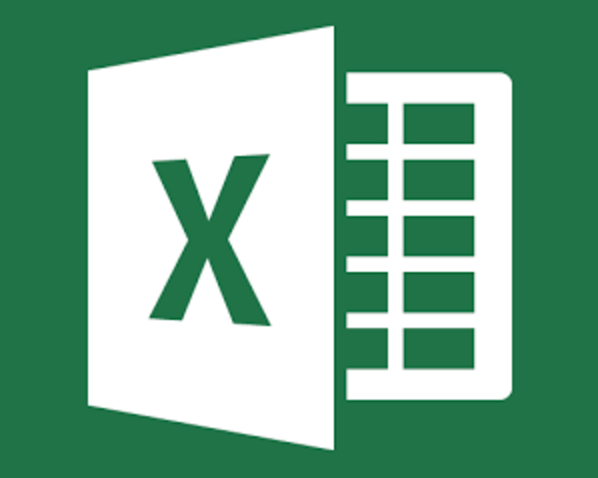

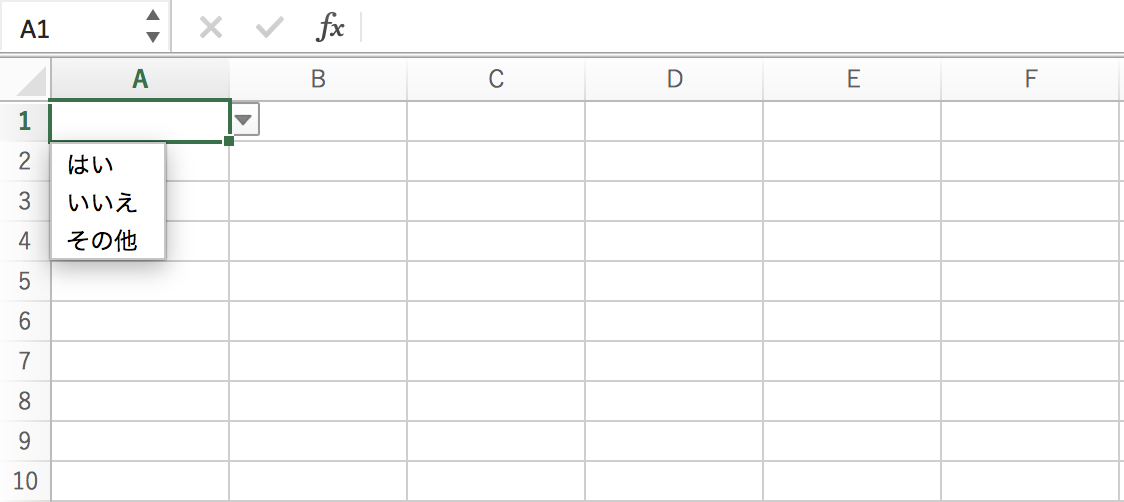
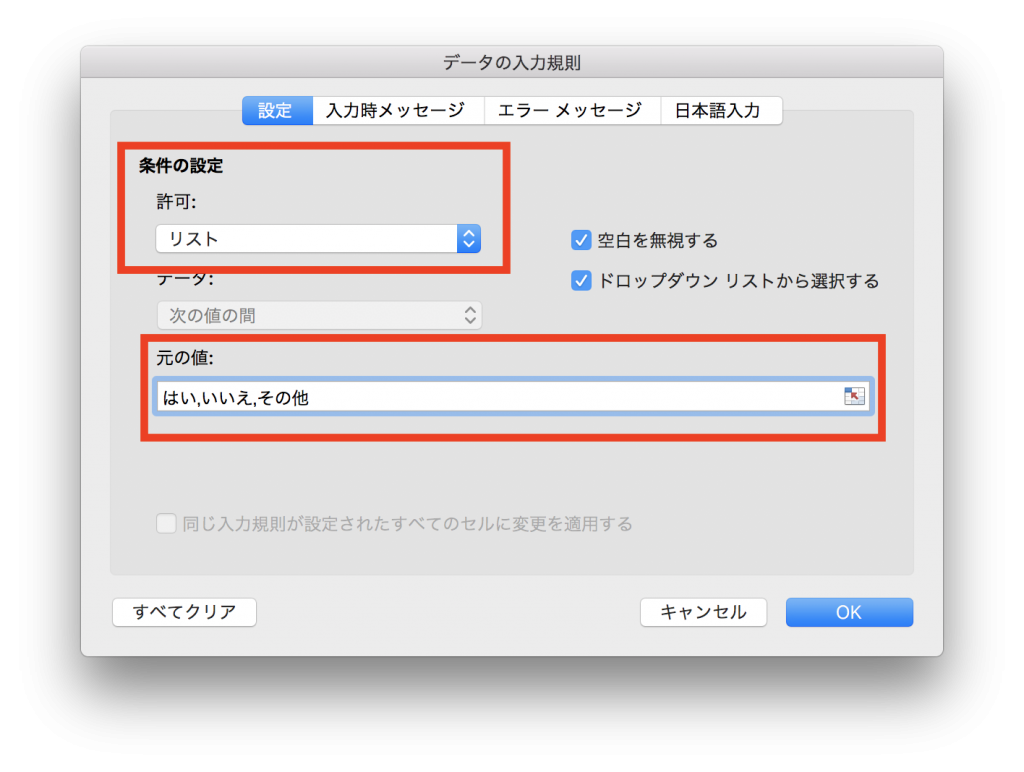
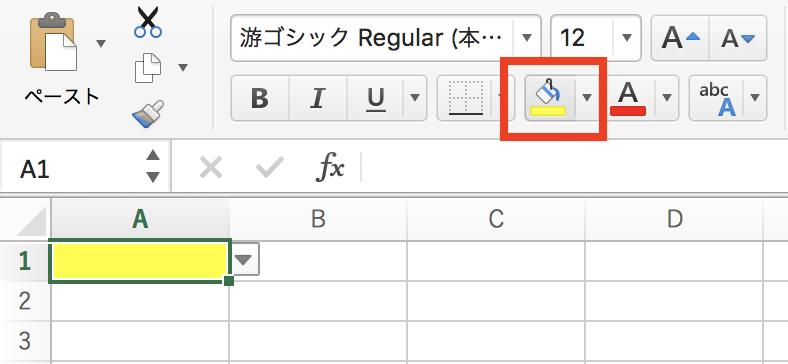
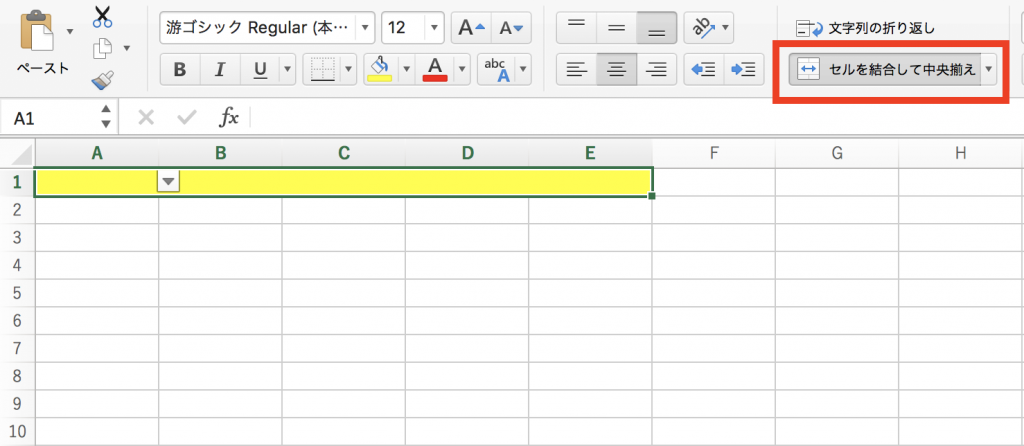










この記事へのコメントはありません。